
Contenu
Un filigrane de document est un outil couramment utilisé pour gérer la gestion de documents. Alors que l'accès à Adobe Acrobat continue à augmenter dans les bureaux modernes, l'utilisation régulière de filigranes pour indiquer les copies de projets et la date de publication gagne en popularité. Ces documents PDF en filigrane circulent et finissent par être approuvés pour la publication finale, la publication publique et / ou l’archivage. Si vous devez apporter des modifications ou des modifications mineures, vous pouvez simplement supprimer le filigrane dans Acrobat pour la copie finale.
Les instructions

-
Ouvrez le fichier PDF en filigrane dans Adobe Acrobat.
Ouvrez le fichier PDF en filigrane dans Adobe Acrobat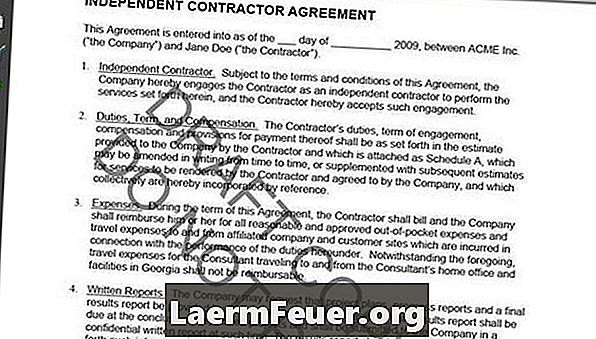
-
Dans le menu Document, sélectionnez Filigrane et sélectionnez l’option "Supprimer ...".
Faites défiler jusqu'à Filigrane et sélectionnez "Supprimer ..."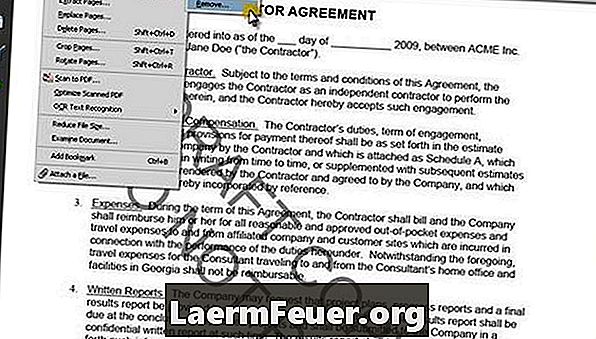
-
Un avertissement vous demandera: "Êtes-vous sûr de vouloir supprimer définitivement le filigrane?" Cliquez sur "Oui" pour confirmer.
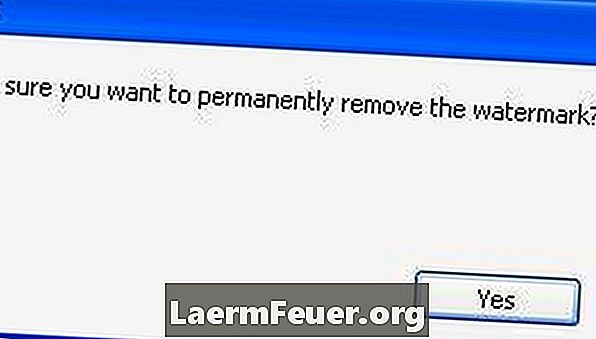
Cliquez sur "Oui" pour confirmer -
Enregistrez le PDF pour conserver les paramètres avec le filigrane supprimé. Cliquez sur l'icône "Enregistrer" dans la barre d'outils pour enregistrer le document sous le même nom de fichier et remplacer la copie par le filigrane. Si vous préférez enregistrer le fichier PDF sous un nouveau nom de fichier ou entrer un numéro de révision, sélectionnez "Enregistrer sous ..." dans le menu Fichier.
Cliquez sur l'icône "Enregistrer" dans la barre d'outils.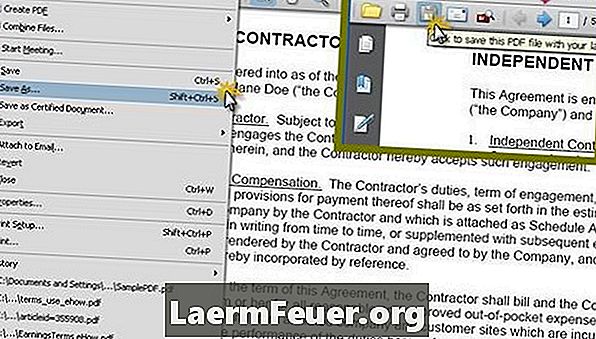
Avis
- Le fichier PDF doit être ouvert dans Adobe Acrobat, pas dans Acrobat Reader. L'application de lecture n'a pas la capacité de supprimer les filigranes.
- Si l'option permettant de supprimer le filigrane est supprimée ou indisponible, le document peut être protégé par un mot de passe pour empêcher toute modification. Pour continuer, vous devrez utiliser les options de sécurité du menu Avancé pour "Supprimer la sécurité ...". Pour supprimer la protection de document, vous devez entrer le mot de passe.